Como Reparar el Error BAD POOL CALLER en Windows 10/8/8.1
Tabla de contenido:
Windows puede ser un sistema operativo muy fácil de usar y estable, pero a veces puede encontrarlo arrojando errores. Estos son errores de detención o pantallas azules. Uno de los errores de parada más frecuentes es - BAD_POOL_CALLER con un valor de 0x000000C2. En este artículo, compartiremos información sobre este error, causa y algunas sugerencias para corregir el error BAD POOL CALLER en Windows 10/8/7.
MALO LLAMADOR DE PISCINA

Antes de entrar en la solución, debe saber el motivo de este problema.
Este problema particular se produce cuando un programa intenta usar un hilo del procesador que no existe o que no está disponible actualmente. Normalmente esto tiene un mal nivel de IRQL o libera dos veces la misma asignación de memoria. Además, si el mismo subproceso del procesador está siendo utilizado por otro programa, puede causar el error. En otras palabras, si un subproceso en el procesador ha realizado una solicitud de grupo incorrecto, puede obtener el error de detención BAD_POOL_CALLER en la pantalla.
Cuando esto sucede, Windows toma medidas rápidas sobre dichos códigos de error. Su computadora con Windows se reinicia y ejecuta una prueba chkdsk para proteger los datos contra daños. A veces, resuelve el problema, pero puede no ser útil en todos los casos.
Si el problema no se resuelve, puede intentar las siguientes sugerencias.
Activar Driver Verifier
Driver Verifier es una versión incorporada herramienta de Windows que busca controladores sin firmar, el comportamiento de los controladores, errores en la ejecución del código del controlador, controladores creados para versiones anteriores de Windows, etc. puede ejecutar un comando simple para diagnosticar lo que está mal con sus controladores.
Para comenzar, abra Driver Verifier buscando verifier.exe . En Windows 10, puede tomar la ayuda de Cortana. De lo contrario, búscalo en el Menú de Inicio. Habilite las opciones del grupo de memoria para obtener más información sobre estos errores y para ubicar el controlador que está fallando. Después de eso, puede configurarlo de acuerdo con su problema y ejecutar el comando después de reiniciar su computadora.
Actualizar controladores de dispositivo
Los controladores son una causa común para causar Blue Screens, y así revisar y actualizar sus controladores de dispositivo para sus últimas versiones disponibles de los fabricantes siempre son una buena idea.
Ejecutar Windows Memory Diagnostics
En las sugerencias anteriores no le han funcionado, debe aislar la memoria física. Para eso, puede usar Windows Memory Diagnostics, que es otra herramienta incorporada del sistema operativo Windows. Puede ejecutar la herramienta de diagnóstico de memoria de Windows para intentar aislar la memoria física como causa.
Así que ábrala y seleccione Reinicie ahora y busque problemas . Inmediatamente reiniciará su computadora y comenzará a verificar la memoria física para detectar cualquier problema. Una vez finalizada la prueba, debe abrir el Visor de eventos y ver los resultados de Diagnósticos de memoria en el registro del sistema.
Para obtener más información sobre este Error de detención, puede visitar Microsoft.
Este la publicación le mostrará cómo resolver el error BAD POOL HEADER.
Microsoft ofrece una solución alternativa para IE con vulnerabilidad de un clic. Solución permanente el viernes

Microsoft emitió una solución de seguridad de un clic para Internet Explorer como una medida provisional hasta que la compañía publique una actualización de seguridad completa para su navegador web el viernes.
Solución: Código de error 0xc00d11cd, 0x8000ffff; No se puede reproducir música en la aplicación de música de Windows 8

Este artículo le mostrará cómo solucionar el error No se puede reproducir música en la aplicación de música de Windows 8, código de error 0xc00d11cd (0x8000ffff). La aplicación de música
Solución rápida 2, una herramienta de solución de problemas todo en uno para Windows 7
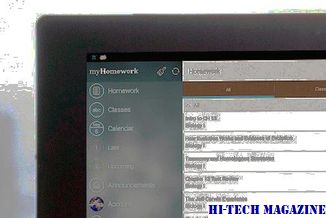
Revisión de la Solución rápida 2, una herramienta de solución de problemas todo en uno para Windows 7.







